关于U盘打开后没有文件显示问题的解决
U盘故障解决办法
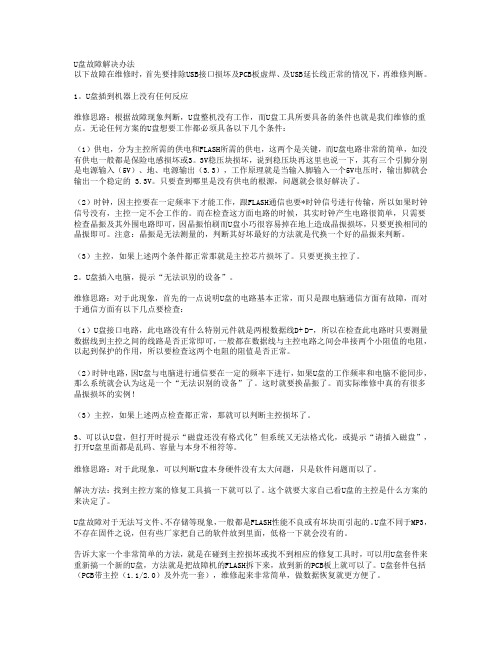
U盘故障解决办法以下故障在维修时,首先要排除USB接口损坏及PCB板虚焊、及USB延长线正常的情况下,再维修判断。
1。
U盘插到机器上没有任何反应维修思路:根据故障现象判断,U盘整机没有工作,而U盘工具所要具备的条件也就是我们维修的重点。
无论任何方案的U盘想要工作都必须具备以下几个条件:(1)供电,分为主控所需的供电和FLASH所需的供电,这两个是关键,而U盘电路非常的简单,如没有供电一般都是保险电感损坏或3。
3V稳压块损坏,说到稳压块再这里也说一下,其有三个引脚分别是电源输入(5V)、地、电源输出(3.3),工作原理就是当输入脚输入一个5V电压时,输出脚就会输出一个稳定的 3.3V。
只要查到哪里是没有供电的根源,问题就会很好解决了。
(2)时钟,因主控要在一定频率下才能工作,跟FLASH通信也要*时钟信号进行传输,所以如果时钟信号没有,主控一定不会工作的。
而在检查这方面电路的时候,其实时钟产生电路很简单,只需要检查晶振及其外围电路即可,因晶振怕刷而U盘小巧很容易掉在地上造成晶振损坏,只要更换相同的晶振即可。
注意:晶振是无法测量的,判断其好坏最好的方法就是代换一个好的晶振来判断。
(3)主控,如果上述两个条件都正常那就是主控芯片损坏了。
只要更换主控了。
2。
U盘插入电脑,提示“无法识别的设备”。
维修思路:对于此现象,首先的一点说明U盘的电路基本正常,而只是跟电脑通信方面有故障,而对于通信方面有以下几点要检查:(1)U盘接口电路,此电路没有什么特别元件就是两根数据线D+ D-,所以在检查此电路时只要测量数据线到主控之间的线路是否正常即可,一般都在数据线与主控电路之间会串接两个小阻值的电阻,以起到保护的作用,所以要检查这两个电阻的阻值是否正常。
(2)时钟电路,因U盘与电脑进行通信要在一定的频率下进行,如果U盘的工作频率和电脑不能同步,那么系统就会认为这是一个“无法识别的设备”了。
这时就要换晶振了。
而实际维修中真的有很多晶振损坏的实例!(3)主控,如果上述两点检查都正常,那就可以判断主控损坏了。
关于U盘使用的一系列问题

关于U盘使用的一系列问题现在U盘也不值钱了,很多人手里都有一个甚至两三个U盘,经常在不同的电脑上用来用去,一不小心就会感染到可误的U盘病毒,我有一个移动硬盘,三个U盘,也用了很长时间了,总结了一些小窍门在这之前先关掉本机的自动播放功能在开始运行里输入 services.msc 回车,找到 Shell Hardware Detection 这服务禁掉1.在别人的电脑上用U盘之前,先看一下他的电脑上是否做了些防护,比如安装360.和杀毒软件,如果没有,就小心了,如果一定要在此电脑上用,可以这样在开始运行里输入msconfig ,在弹出的系统实用配置程序里,点到启动,把有的启动项都去掉,然后重新启动,按F8进入安全模式,进入以后,再把你的U盘插上去,你的U盘里最好放个360,或者其它的小一些的防护软件,(或者直接从网上下个360也可以)把这个软件安装一下,做一下最基本的防护,再使用U盘。
用完以后可以在设备管理器里面删除或者是关机拔掉U盘。
2.如果做了一些防护,你可以先看下系统是否中毒,显示一下隐藏文件,在几个分区的根目录下一下就知道了,有没有自动播放的文件在根目录下,有的话就要先杀毒了,或者是用上面1的办法,先升级360和杀毒软件,看能否杀掉,如果杀不掉,到安全模式下删掉自动播放的文件和文件中指明路径的程序3.有些病毒隐藏在这两个系统文件夹下面System Volume Information 和回收站,这两个文件夹有时候能删有时候不让删,你关掉系统还原,把桌面回收站的东西清了再删,不行了就注销一下再删,再看一下权限,在文件夹上点右键---属性---安全,赋予当前帐号权限,改过权限以后一般就可以了关掉系统还原:右击我的电脑点属性,点到系统还原选项卡,选择在所有驱动器上关闭还原也不是每个电脑的这两个文件夹都有病毒,有些有有些没有,前面那个文件夹染病毒的机率会多一些,正常的这个文件夹的大小是75kb,如果明显的偏大,例如100多,就有可能染病毒了,这种情况如果照上面的方法还不让删,你用完用kaba杀一遍就行了3.U盘用完了,有时会出现退不出来,你打开任务管理器把explorer.exe这个进程结束掉,再文件,新建任务(运行)在里面输入,回车,再去删掉它,就可以了4.U盘插进去了,但我的电脑里没显示,有两种情况:一种是中毒了,另外一种说不明白,我刚做s p2的系统就这样,没病毒,可以右击我的电脑-----管理------磁盘管理-----找到你的U盘,右击---打开5.使用U盘养成良好的打开习惯,不用双击去打开,而用右击资源管理器去打开,这个习惯很重要,打开本地硬盘的其它盘也可以,这样减少感染病毒的几率适用于经常用U盘来做系统的人,U盘PE系统比较脆弱,一点点病毒就会造成U的PE系统起不来,还是小心为妙。
U盘内容还是无法显示但却占内存的多种解决方法

U盘内容还是⽆法显⽰但却占内存的多种解决⽅法U盘⽂件不见了?但是看属性的时候发现空间仍然被占⽤。
使尽所有办法,U盘内容还是⽆法显⽰。
有没有什么办法让U盘⾥⾯的⽂件夹重见天⽇呢?下⾯让我们全⼒找出在U盘⾥消失不见了的⽂件。
⽅法⼀:在U盘没有中毒的情况下,右击你的U盘查看属性,如果已⽤空间不为0,那么在你的U盘⾥⾯直接新建⼀个txt⽂档在⾥⾯输⼊以下⽂字attrib -s -h /s /d保存。
然后打开我的电脑->⼯具->⽂件夹选项->查看,将⾥⾯的隐藏已知⽂件扩展名前⾯的勾去掉。
如果已经去掉了就不⽤这步操作了。
然后再将刚刚新建的TXT⽂档改名为0.bat。
双击运⾏即可。
如果显⽰已⽤空间为0,那么下⼀个EASY RECOVERY软件就⾏了。
⽅法⼆:插⼊U盘,然后不要打开,⽽是右键单击盘符,选择“作为媒体便携设备打开”,等⽂件全部显⽰出来了,但是不能打开,把它复制到本地硬盘就⾏了,数据备份好以后把U盘格式化。
⽅法三:病毒原因,如果U盘中了病毒,这种病毒它不断地把你的exe⽂件加个后缀,并把属性改为”隐藏“和“系统⽂件”,同时⽣成与被感染⽂件同名的病毒⽂件,所以染毒后,你真正的⽂件是看不到的,⽽你所点的确是病毒⽂件。
解决⽅法:在”我的电脑“中选择”⼯具“,然后”⽂件夹选项“,再选择显⽰隐藏⽂件,并选择显⽰系统⽂件。
这时你再进U盘,有没有看到多出了许多透明度⼤的⽂件。
进⼊DOS系统。
开始-运⾏-输⼊cmd回车打开命令⾏窗⼝,到⽂件所在⽬录下,⽤ attrib filename 查看该⽂件属性,其中S表⽰系统⽂件,H表⽰隐藏,使⽤ attrib filename -H -S 命令删除⽂件的系统和隐藏属性ok,丢掉的⽂件找回来啦!如果你有的⽂件是中⽂名,在DOS下⽆法正常显⽰,那么就需要你先把它改为英⽂名,属性改过来后再换回原名。
通过以上三个⽅法,是不是解决了你的U盘⽂件不见了却仍然占了内存的问题,排除了病毒因素,那么想要找到不见了的⽂件就⾮常简单。
u盘打开需选择程序问题的解决

如果有,右击→删除即可!!这样就不会再发作了!
到此应该可以解决了!!! 开始——运行——msconfig——启动——相关项目勾去掉。
开始——运行——regedit 在下面的位置删除相应键值: HKEY_CURRENT_USER\\Software\\Microsoft\\Windows\\CurrentVersion\\Run HKEY_LOCAL_MACHINE\\SOFTWARE\\Microsoft\\Windows\\CurrentVersion\\Run
为什么双击u盘,却打开一个“打开方式选择”的对话框? 2007-05-22 08:39:48| 分类: 默认分类 | 标签:u盘 打开方式选择 电脑 |字号大
中
小 订阅
1、进入资源管理器,单击菜单项的“工具→文件夹选项→文件类型”,找到“驱动器”、“文件夹”,选中后单击“高级”按钮,在“编辑文件类型”窗口中的“操作”列表项下有一项“find”,原因就是有人把此项设为了默认值,从而每次双击后便出现搜索对话框。改回默认为双击后为打开并不难,在“编辑文件类型”窗口中单击“新建”按钮,在弹出窗口中的“操作”项中输入“打开”,在“用于执行操作的应用程序”项下,单击右侧的“浏览”按钮,选择操作系统所在分区中的Windows文件夹下的“explorer.exe”,确定后,回到“编辑文件类型”窗口,选中该项,单击右侧的“设为默认值”
另外,一旦双击过带毒U盘,机器就会被感染,所以要同时把硬盘里的病毒也删掉,这有专杀工具的,效果很好
下载一个USBCLEAR软件来杀一下
解决方法如下,请按步骤执行:
内存卡或U盘等无法读取或无法格式化的解决办法

我发现了要解决内存卡或U盘等无法读取或无法格式化的问题,主要通过两个步骤就可以了。
1、是先要下载一个U盘芯片检测工具chipgenius绿色版,下载解压出来,就可以直接运行,然后在所显示所有硬件的信息上,点USB(U盘、内存卡),就可以在下方看到卡或U盘的芯片制造商或者芯片型号。
2、再从网上找到相对应的芯片U盘的量产工具下载,然后使用这个相应的工具,进行格式化,就可以把内存卡或U盘救回来了。
比如搜索“安国群胜Alcoru量产工具”,一般先按制造商搜索到后下载就可以了。
或许有的朋友U盘或内存卡里有很多好东西,不想格式化后没了,那就先用软件将数据恢复了,再进行格式化即可。
恢复数据的软件我是用ObjectRescue.Pro.v4.5.1.172破解版的。
重建分区表,修复无法格式化的U盘有些U盘在电脑上可以识别,但无法读写。
利用Windows自带的格式化工具对其在格式化时,显示“文件系统是raw”,无法完成格式化。
MFormat、PortFree等U盘修复工具,对它也无济于事。
遇到这种故障,我们该怎么办呢?首先,故障设备能够被系统识别,通常为软件故障,而软件故障通常可以利用一些工具软件来修复。
一些用户给能被系统识别而无法格式化的U盘判了死刑,实在可惜。
我们知道,当硬盘的分区表损坏时,也无法完成格式化。
遇到这种情况时,可以利用Windows自带的分区工具Fdisk,重建分区表。
解决硬盘故障的这种思路同样可以用在U盘上,具体方法略有不同。
Step 1:将U盘插入电脑,开机。
在“我的电脑”图标上点击鼠标右键,选择“管理”,出现“计算机管理”窗口。
Step 2:点击窗口左侧“存储”下的“磁盘管理”,屏幕出现当前系统中所有存储设备的信息。
其中的“磁盘1(可移动)”,就是待修复的U盘。
Step 3:光标指向“磁盘1”,点击鼠标右键,选择“新建分区”,再选择“FAT32”或者“NTFS”,系统将提示分区创建成功。
Step 4:对U盘进行格式化。
U盘中文件不能显示解决方法

5、拔出U盘,再重接入,看清U盘的盘符
(如F、G、H、I等),我们假设盘符为G; 6、开始——运行——cmd——依次输入下列 命令,每输入一个命令回车一次; G:attrib *.* -h -s -r /s /d 7、打开U盘看看,是不是所有隐藏的文件/文 件夹都显示出来了
Attrib命令
U盘中文件不能显示解决方法
方法一
先杀毒,然后打开“我的电脑”-“工具”-文件夹选项- 查看,去掉“隐藏受保护的操作系统文件”前面的对号,同 时选择“显示所有文件和文件夹”,“确定”后, 删除 “System Volume Information”文件夹中的所有内容,删除 陌生的EXE后缀的文件,删除ravmon.exe和autorun.inf文件。 接下来 1.点击windows桌面左下角的开始,选择:运行 2.在对话框中输入“regedit” 3.在注册表编辑器里查找ravmon包括项、值、数据,搜到关 于ravmon的项全部删除。 然后你的U盘就可以打开
步骤2:
显示所有文件;(如果已经设置过的可以 进入下一步)我的电脑→工具→文件夹选项→ 查看勾选“显示所有文件和文件夹”,取消 “隐藏受保护的操作系统文件(推荐)” 步骤3:删除U盘下的病毒文件autorun.inf、 toy.exe 最后选中所有文件点右键弹出对话框点击属 性把只读和隐藏的已勾选去掉,应用
attrib指令用于修改文件的属性.文件的常见属性有:只读.存档. 隐藏和系统. 只读属性是指文件只可以做读的操作.不能对文件进行写的操 作.就是文件的写保护. 存档属性是用来标记文件改动的.即在上一次备份后文件有所 改动.一些备份软件在备份的时候会只去备份带有存档属性的 文件. 隐藏属性顾名思义即为隐藏文件.在通常情况下.在资源管理 器中不显示带有隐藏属性的文件. 系统属性是指标注文件为系统文件.是系统需要调用的文件. 系统属性包括隐藏和只读属性,且在WINDOWS GUI模式下 不能更改。
U盘显示空间全满但并没有发现有文件存在的解决方法

U盘显⽰空间全满但并没有发现有⽂件存在的解决⽅法
我们的U盘总能碰到各种各样的问题,其中U盘空间全满问题也是⽐较恼⼈的,U盘空间全满很多时候打开并没有发现有⽂件存在,但是在你存⽂件的时候⼜被提⽰⽆法操作,关于这个问题⽹上的朋友们总结了许多有⽤的⽅法,⼩编通过整理⼀起分享给⼤家。
1、U盘⾥装满的隐藏属性的⽂件。
可以打开“我的电脑”在菜单栏点⼯具->⽂件夹选项->查看,选中“显⽰所有⽂件和⽂件夹”并把“隐藏受保护的⽂件”选项取消了。
2、病毒原因。
如果是病毒原因则需要使⽤专门的U盘杀毒软件,关于这类软件⽹上有很多,推荐使⽤360杀毒,U盘杀毒专家等。
3、使⽤数据恢复⼯具。
我们可以通过数据恢复⼯具来拯救U盘⾥的数据,然后再将U盘格式化,数据恢复⼯具推荐使⽤Easyrecovery。
4、U盘⽇常使⽤发⽣错误。
U盘分区⽂件在U盘⽇常使⽤会发⽣错误,⽤磁盘⼯具的查错功能扫描⼀遍或者⽤诺顿的磁盘医⽣查错。
5、U盘格式问题。
你的U盘的格式化⽅式是FAT32,存储的单个⽂件过⼤,超过4G,U盘不能进⾏存储操作,可将U盘格式成exFAT或者NTFS ⽅式,即可解决。
6、硬件设备问题。
可以使⽤U盘低格⼯具,或者更换新的U盘,关于U盘低格⼯具则需要找到相对应U盘型号的⼯具,否则可能造成数据的丢失,关于这⽅⾯教程可以在本⽹站内寻找。
关于U盘空间全满问题的解决⽅法基本上就是以上⼏种了,这也是众多⽹友分享出来的智慧结晶,只要是U盘空间全满问题就离不开上⾯的⼏种⽅法,⼩伙伴们可以逐⼀尝试,相信对你⼀定有所帮助。
若能正确排查U盘出现此问题的原因,问题处理起来将会更有效⽽迅速。
u盘常见问题及解决办法
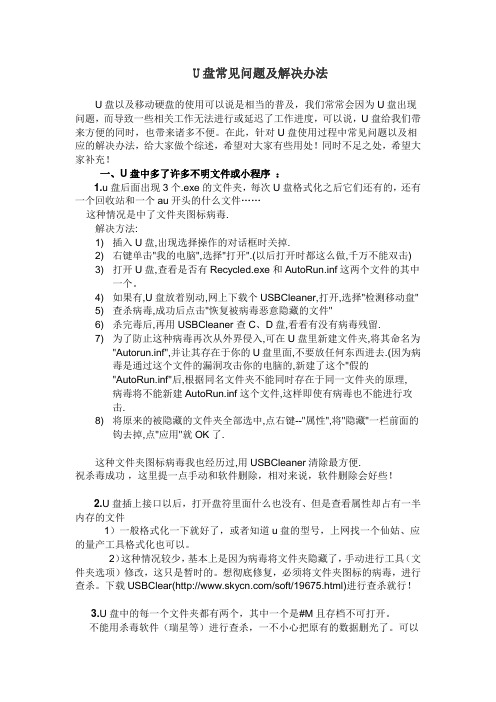
U盘常见问题及解决办法U盘以及移动硬盘的使用可以说是相当的普及,我们常常会因为U盘出现问题,而导致一些相关工作无法进行或延迟了工作进度,可以说,U盘给我们带来方便的同时,也带来诸多不便。
在此,针对U盘使用过程中常见问题以及相应的解决办法,给大家做个综述,希望对大家有些用处!同时不足之处,希望大家补充!一、U盘中多了许多不明文件或小程序:1.u盘后面出现3个.exe的文件夹,每次U盘格式化之后它们还有的,还有一个回收站和一个au开头的什么文件……这种情况是中了文件夹图标病毒.解决方法:1) 插入U盘,出现选择操作的对话框时关掉.2) 右键单击"我的电脑",选择"打开".(以后打开时都这么做,千万不能双击)3) 打开U盘,查看是否有Recycled.exe和AutoRun.inf这两个文件的其中一个。
4) 如果有,U盘放着别动,网上下载个USBCleaner,打开,选择"检测移动盘"5) 查杀病毒,成功后点击"恢复被病毒恶意隐藏的文件"6) 杀完毒后,再用USBCleaner查C、D盘,看看有没有病毒残留.7) 为了防止这种病毒再次从外界侵入,可在U盘里新建文件夹,将其命名为"Autorun.inf",并让其存在于你的U盘里面,不要放任何东西进去.(因为病毒是通过这个文件的漏洞攻击你的电脑的,新建了这个"假的"AutoRun.inf"后,根据同名文件夹不能同时存在于同一文件夹的原理,病毒将不能新建AutoRun.inf这个文件,这样即使有病毒也不能进行攻击.8) 将原来的被隐藏的文件夹全部选中,点右键--"属性",将"隐藏"一栏前面的钩去掉,点"应用"就OK了.这种文件夹图标病毒我也经历过,用USBCleaner清除最方便.祝杀毒成功,这里提一点手动和软件删除,相对来说,软件删除会好些!2.U盘插上接口以后,打开盘符里面什么也没有、但是查看属性却占有一半内存的文件1)一般格式化一下就好了,或者知道u盘的型号,上网找一个仙姑、应的量产工具格式化也可以。
U盘被写保护的万能解锁方法

U盘被写保护的万能解锁方法U盘被写保护,如何解开??我的U盘没有写保护开关,能够读出U盘里的数据,但不能写入或格式化,系统提示这张磁盘有写入保护,别的U盘在我电脑上正常,这只U盘放到任何一台电脑上都是只能读不能写,说明与电脑无关,用了各种U盘修复程序都无效:用 MFormat 时出现以下错误:DEVICE ERROR CODE : 0x0406用PDX8 和 PTMD工具检测不到我的U盘。
我的U盘是威刚的圣诞碟,512M的。
有哪位高手知道我的U盘还救吗?还有别的更好的工具吗?前段时间我的电脑中了个什么蠕虫病毒,开机的时候自动打开空白的记事本,还有就是移动存储器有写保护,不能复制删除,后来连写如也不能了,我根据别人在网上说的改了下注册表,以后开机不再打开记事本了,但U盘的问题还是没解决,U盘在别的电脑上能用 `哪位高手指点下,小弟感激不尽~~答案:U盘被写保护无法写入文件的解决办法这几天总是有网友说“U盘被写保护,不能写入文件”。
总结以前U盘出现的一些故障,具体如下:一、查看U盘上面的写保护开关是否打开,该开关与过去使用的软盘原理一样。
二、查看该U盘的根目录下的文件数目是否以达到最大值,通常格式的应256个。
三、在“我的电脑”上点右键-->属性-->硬件-->设备管理器-->通用串行总线控制器,查看该项中的项目是否全部正常,如有不正常的则需更新驱动程序。
四、经过试验发现,该U盘换到另一台机子可以正常使用,说明故障不在U盘本身,而在那台机器上。
这时对U盘进行格式化、转换格式等操作都不会起作用。
解决步骤:1、开始-->运行-->regedit-->确定,进入注册表。
2、查看HKEY_LOCAL_MACHINE\SYSTEM\ControlSet002\Control\与HKEY_LOCAL_MACHINE\SYSTEM\ControlSet001\Control\两项中是否有StorageDevicePolicies子项,且该子项中是否有WriteProtect值,如果有则将其值改为0后跳到第5步;如没有则进行下一步。
插上移动硬盘或读卡器或存储卡,电脑就死机而且看不到盘符,拔掉就又活了…解决方案-精选文档
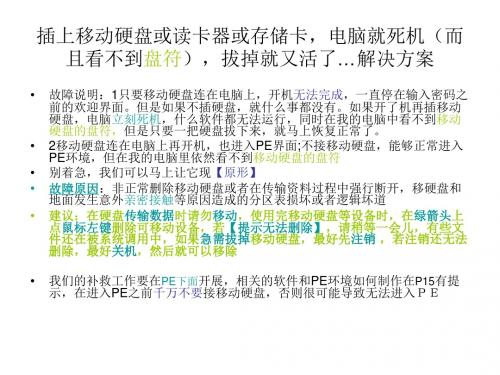
0.8删除分区后的整个移动硬盘处于空闲状态
0.9先选中移动硬盘(一定要选定,而且要看清哪个是移动硬 盘),点击菜单栏中的【硬盘】,选择【快速分区】
1.0弹出设置菜单,本图为默认设置,图11为个人修改的设 置
1.1确认左上角提示的当前磁盘为移动硬盘后,自主选择【分区数目】,取消 【重建主引导记录(MBR)】前的对勾√,取消最右上角的主分区前面的对勾
• • • •
Байду номын сангаас
•
0.1进入PE环境后再接上移动硬盘或者存储卡,打开桌面上 的【DiskGenuis磁盘管理】工具或者下载下来的DiskGenuis
0.2找到移动硬盘或者存储卡显示的那个盘符(本例中是一块120G的日 立移动硬盘),点击下面的分区(本例是新加卷4),然后再点击右侧的 【浏览文件】,在Windows和PE下面都看不到的盘符,这回我们看到其 中的文件了吧,先别高兴地太早,看下一步
插上移动硬盘或读卡器或存储卡,电脑就死机(而 且看不到盘符),拔掉就又活了…解决方案
• 故障说明:1只要移动硬盘连在电脑上,开机无法完成,一直停在输入密码之 前的欢迎界面。但是如果不插硬盘,就什么事都没有。如果开了机再插移动 硬盘,电脑立刻死机,什么软件都无法运行,同时在我的电脑中看不到移动 硬盘的盘符,但是只要一把硬盘拔下来,就马上恢复正常了。 2移动硬盘连在电脑上再开机,也进入PE界面;不接移动硬盘,能够正常进入 PE环境,但在我的电脑里依然看不到移动硬盘的盘符 别着急,我们可以马上让它现【原形】 故障原因:非正常删除移动硬盘或者在传输资料过程中强行断开,移硬盘和 地面发生意外亲密接触等原因造成的分区表损坏或者逻辑坏道 建议:在硬盘传输数据时请勿移动,使用完移动硬盘等设备时,在绿箭头上 点鼠标左键删除可移动设备,若【提示无法删除】,请稍等一会儿,有些文 件还在被系统调用中,如果急需拔掉移动硬盘,最好先注销 ,若注销还无法 删除,最好关机,然后就可以移除 我们的补救工作要在PE下面开展,相关的软件和PE环境如何制作在P15有提 示,在进入PE之前千万不要接移动硬盘,否则很可能导致无法进入PE
U盘解压包文件损坏的修复方法

U盘解压包文件损坏的修复方法U盘解压包文件复制到电脑后无法解压,提示文件损坏。
遇到这样的情况想必你一定是非常的着急。
这种数据错误要修复起来是比较难的,很多朋友都选择重新拷贝或者下载压缩包。
不过如果源文件没有的情况下该怎么办呢?下面我就为大家整理了解压文件出错常见的原因及解决办法。
希望能对大家有帮助。
究其原因有以下几种:1、压缩文件的时候出现了问题,导致部分文件的缺失,因此无法正常的打开,自然的,也无法正常的压缩出来了!2、打包和存贮包的时候,由于解压缩软件版本不同,服务器存储质量等元素造成RAR压缩包损坏的。
3、传输状况不好,如你在解压包复制到电脑的过程中出现了连接中断等。
会直接导致解压包文件损坏!4、外网盘更改压缩包名称乱码,也有可能造成解压缩失败。
知道了上述原因,我们可以寻找相对应的解决方法:第一种情况:可以使用修改注册表和使用软件的方法,相比较起来注册表修复方法风险较大。
使用U盘数据恢复软件则方便的多。
第二种情况:最好使用同一款解压缩软件,这样可以避免出现解压包软件不同或者版本不同的情况。
第三种情况:U盘文件在传输的过程中,一定不要随意终止或者让U盘与电脑中断连接,这样解压包的数据表面显示的是原来文件的大小,但实际上只复制了一半,因此这种解压包是无法正常解压的。
第四种情况:将解压包名称修改成正确的名字。
统一修复办法:用WINRAR等解压工具打开压缩文件,选择工具,选择修复压缩文件,就会得以恢复后的新压缩文件,解压新压缩文件即可。
(前提必须是在打包时,打包者提供了恢复记录)。
然后右键打开压缩包,双击首选HI-FI文件夹,选定解压包错的文件,右键-解压到指定文件夹里,在解压到97%---98%迅速按下暂停键。
然后打开你所解压的指定文件夹:然后先把解压出来的那个文件复制--另存一个地方。
(一定不要粘贴在一个文件夹下),这样就等于把那个文件提取出来了。
这样做的好处是能保护到里面大部分的文件,虽然稍有点损失,但如果你的解压包里是音频文件,那就影响不大。
U盘里文件显示不出但查看属性仍占有空间,该怎么办
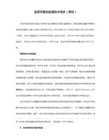
@ECHO 可能需要一段时间,请耐心等待
@echo 耐心等待...
attrib -s -h *. /S /D
attrib +s +h System~1
attrib +s +h Recycled
attrib +s +h +a ntldr
@ECHO 完成!
@echo on
原理我也不是太清楚!
<1>先杀毒,然后打开“我的电脑”-“工具”-文件夹选项-查看,去掉“隐藏受保护的操作系统文件”前面的对号,同时选择“显示所有文件和文件夹”,“确定”后,
删除“System Volume Information”文件夹中的所有内容,删除陌生的EXE后缀的文件,
删除ravmon.exe和autorun.inf文件。
<3>将下面文字复制到记事本里,再保存为*.BAT文件。
放到那U盘里双击即可解决问题了。
@echo off
@echo +-------------------------------------------------------------+
@echo 本程序消除文件夹被病毒置上的隐藏属性 Ver.1.5
6、开始——运行——cmd——依次输入下列命令,每输入一个命令回车一次;
G: (上面查看到的盘符为什么,这边就输入什么)
attrib *.* -h -s -r /s /d
7、打开U盘看看,是不是所有隐藏的文件/文件夹都显示出来了
<4>~用U盘专杀工具-Usbcleaner.可以恢复被病毒隐藏的文件。
如果只是想把U盘里面的病毒清除掉,那你可以往下看:
MP3、U盘故障"无法识别的USB设备"处理方法

5。如果这些方法仍然不能解决问题,基本能肯定MP3本身出现问题。此时,应该及时的进行返修或者退换,以免错过保修期。强烈反对用户自行拆机,MP3的种类比手机都多,而且往往需要原厂的程序重新升级,所以自行拆机大多导致不能享受免费服务。也不建议用户自行对MP3升级。
系统报错“无法识别的USB设备”
对于不同的设备会有不同的处理方法,了解USB设备正常工作需要的条件以及一些可能影响USB设备正常工作的因素,会有助于解决问题。
下面是保证USB设备可以正常工作的一些条件:(1)USB设备本身没有任何问题——可以通过在其它计算机上进行测试,保证能正常工作;(2)USB接口没有任何问题——可以通过连接其它的USB设备在此接口上进行测试;(3)USB设备的驱动程序已经正确安装,如果有详细说明书的USB设备,一定要仔细查看相应的说明文件,按照说明安装相应的驱动程序;Windows 2000以后的操作系统以识别大部分的USB设备,Windows 98以前的操作系统可以安装USB设备自带的驱动或者安装通用的USB设备驱动程序。
5.拔插要小心,读写时千万不可拔出,不然有可能烧毁芯片。XP中任务栏中多出USB设备的图标,打开该图标就会在列表中显示U盘设备,选择将该设备停用,然后你再拔出设备,这样会比较安全。
其实判断软件硬件问题很简单,在别的机器或换个系统(98下要驱动哦)试试就可以了.有些小的问题不妨先用专门软件格式化下.还有提醒大家WINDOWS下格式化时要选择FAT,不要选FAT32。
关于无法识别的usb设备
MP3不联机的原因可能有多种,我自己接触过很多种的MP3,大致归纳一下解决办法:
1。电脑设置
MP3插入后,就会在右下角弹出电脑正在尝试连接此USB设备的一些信息,有时就会弹出对话框让用户选择,有些用户还没看清就点了否,或者因为电脑一些初始的设置问题,禁止了USB的一些功能。
u盘不显示盘符的解决方法
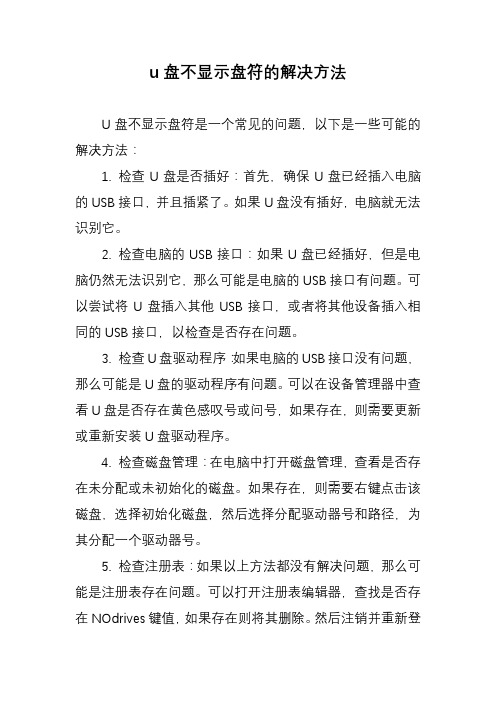
u盘不显示盘符的解决方法
U盘不显示盘符是一个常见的问题,以下是一些可能的解决方法:
1. 检查U盘是否插好:首先,确保U盘已经插入电脑的USB接口,并且插紧了。
如果U盘没有插好,电脑就无法识别它。
2. 检查电脑的USB接口:如果U盘已经插好,但是电脑仍然无法识别它,那么可能是电脑的USB接口有问题。
可以尝试将U盘插入其他USB接口,或者将其他设备插入相同的USB接口,以检查是否存在问题。
3. 检查U盘驱动程序:如果电脑的USB接口没有问题,那么可能是U盘的驱动程序有问题。
可以在设备管理器中查看U盘是否存在黄色感叹号或问号,如果存在,则需要更新或重新安装U盘驱动程序。
4. 检查磁盘管理:在电脑中打开磁盘管理,查看是否存在未分配或未初始化的磁盘。
如果存在,则需要右键点击该磁盘,选择初始化磁盘,然后选择分配驱动器号和路径,为其分配一个驱动器号。
5. 检查注册表:如果以上方法都没有解决问题,那么可能是注册表存在问题。
可以打开注册表编辑器,查找是否存在NOdrives键值,如果存在则将其删除。
然后注销并重新登
录电脑。
6. 数据恢复:如果U盘中的重要数据没有备份,可以尝试使用数据恢复软件来恢复数据。
但是请注意,在数据恢复之前,不要对U盘进行任何写操作,以免覆盖原有数据。
7. 格式化U盘:如果以上方法都无法解决问题,那么可能是U盘存在硬件故障。
可以使用磁盘工具对U盘进行格式化操作,但是请注意备份数据。
以上是一些可能的解决方法,希望对你有所帮助。
如果问题仍然存在,请咨询专业人士或联系U盘厂商进行进一步的排查和修复。
巧妙解决U盘打开后为空白页的问题
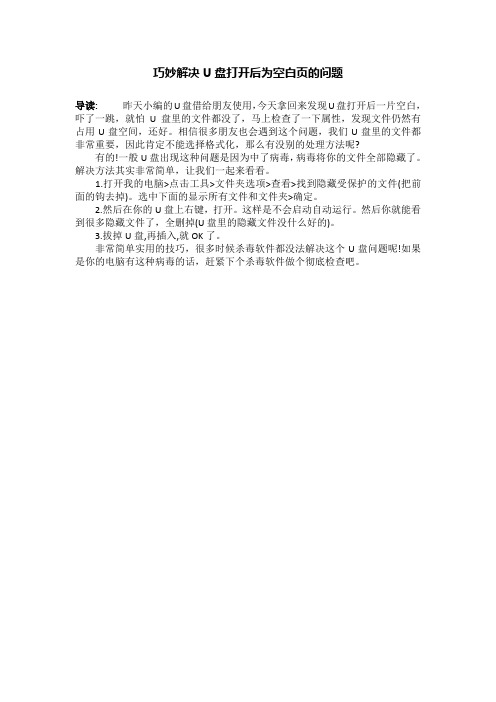
巧妙解决U盘打开后为空白页的问题
导读:昨天小编的U盘借给朋友使用,今天拿回来发现U盘打开后一片空白,吓了一跳,就怕U盘里的文件都没了,马上检查了一下属性,发现文件仍然有占用U盘空间,还好。
相信很多朋友也会遇到这个问题,我们U盘里的文件都非常重要,因此肯定不能选择格式化,那么有没别的处理方法呢?
有的!一般U盘出现这种问题是因为中了病毒,病毒将你的文件全部隐藏了。
解决方法其实非常简单,让我们一起来看看。
1.打开我的电脑>点击工具>文件夹选项>查看>找到隐藏受保护的文件(把前面的钩去掉)。
选中下面的显示所有文件和文件夹>确定。
2.然后在你的U盘上右键,打开。
这样是不会启动自动运行。
然后你就能看到很多隐藏文件了,全删掉(U盘里的隐藏文件没什么好的)。
3.拔掉U盘,再插入,就OK了。
非常简单实用的技巧,很多时候杀毒软件都没法解决这个U盘问题呢!如果是你的电脑有这种病毒的话,赶紧下个杀毒软件做个彻底检查吧。
U盘所有文件夹被隐藏解决方法
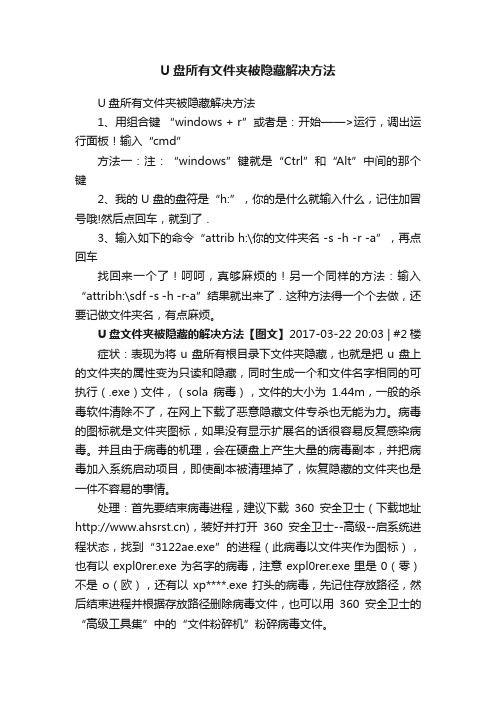
U盘所有文件夹被隐藏解决方法U盘所有文件夹被隐藏解决方法1、用组合键“windows + r”或者是:开始——>运行,调出运行面板!输入“cmd”方法一:注:“windows”键就是“Ctrl”和“Alt”中间的那个键2、我的U盘的盘符是“h:”,你的是什么就输入什么,记住加冒号哦!然后点回车,就到了.3、输入如下的命令“attrib h:\你的文件夹名 -s -h -r -a”,再点回车找回来一个了!呵呵,真够麻烦的!另一个同样的方法:输入“attribh:\sdf -s -h -r-a”结果就出来了.这种方法得一个个去做,还要记做文件夹名,有点麻烦。
U盘文件夹被隐藏的解决方法【图文】2017-03-22 20:03 | #2楼症状:表现为将u盘所有根目录下文件夹隐藏,也就是把u盘上的文件夹的属性变为只读和隐藏,同时生成一个和文件名字相同的可执行(.exe)文件,(sola病毒),文件的大小为1.44m,一般的杀毒软件清除不了,在网上下载了恶意隐藏文件专杀也无能为力。
病毒的图标就是文件夹图标,如果没有显示扩展名的话很容易反复感染病毒。
并且由于病毒的机理,会在硬盘上产生大量的病毒副本,并把病毒加入系统启动项目,即使副本被清理掉了,恢复隐藏的文件夹也是一件不容易的事情。
处理:首先要结束病毒进程,建议下载360安全卫士(下载地址),装好并打开360安全卫士--高级--启系统进程状态,找到“3122ae.exe”的进程(此病毒以文件夹作为图标),也有以expl0rer.exe为名字的病毒,注意expl0rer.exe里是0(零)不是o(欧),还有以xp****.exe打头的病毒,先记住存放路径,然后结束进程并根据存放路径删除病毒文件,也可以用360安全卫士的“高级工具集”中的“文件粉碎机”粉碎病毒文件。
其次:打开360安全卫士--启动状态,把"3122ae.exe”等等的启动项目禁用。
U盘硬盘在使用中可能会遇到的问题与解决办法

U盘硬盘在使用中可能会遇到的问题与解决办法U盘硬盘在使用中可能会遇到的问题与解决办法U盘不显示,右下角不出现U盘盘符我们现在经常使用u盘,移动硬盘等存储设备,那么当出入u盘后,优盘不显示,右下角不出现U盘盘符,这个是怎么回事呢,如何解决呢?在我的电脑上按右键,在快捷菜单里,选择“管理”,打开“计算机管理”窗口。
在计算机管理窗口里,选择“存储”下面的“磁盘管理”,如果看得到没有盘符的U盘,那么在这个U盘上按鼠标右键,选择“更改驱动器名称和路径”选项,就打开了“更改……的驱动器号和路径”对话框。
再点击“更改”按钮,打开“更改驱动器号和路径”的对话框,在“指定以下驱动器号”的右边下拉列表里,选择你希望分配给U盘的驱动器号,尽可能靠后选择,比如X、Y、Z,选择好后,单击确定按钮,回到上一次“更改……的驱动器号和路径”对话框窗口,再一次单击确定,就回到“计算机管理”窗口。
至此,如果一切正常,就给U盘单独设置了一个长久使用的驱动器号,并却,不受虚拟驱动器的影响了。
也有可能是驱动的问题,不过一般现在都不需要啥驱动了,看你u 盘的高级度了。
移动硬盘不显示图标怎么办?案例分析:我的移动硬盘前段时间出了故障,插在电脑上,都显示的无法识别,我当时就急了,里面还有几百G的数据呢?尽管都是些电影,可那是我日日夜夜下载的心血啊。
怎么办好呢?那么我是怎么做到的?这里把改进过的方法给大家参考一下,无法识别的解决方案请参考网上资料,我们这里解决的是可以被识别而不显示图标的情况(其实,无法识别的问题只需要多换几台电脑或是端口试试就可以解决了,一般是供电不足的问题。
)把移动硬盘和电脑连接起来,会听到移动硬盘转动的声音,且在设备管理器有此设备,这可以简单的说明,你的硬件基本没有什么故障。
首先,先用HDTune PRO检测你的移动硬盘是否有坏道,就是是否损坏了。
一般无法显示图标(在电脑资源管理器里无法找到)的移动硬盘是好的,只是系统识别出现了故障,而且也是可以被HDTune 识别的。
- 1、下载文档前请自行甄别文档内容的完整性,平台不提供额外的编辑、内容补充、找答案等附加服务。
- 2、"仅部分预览"的文档,不可在线预览部分如存在完整性等问题,可反馈申请退款(可完整预览的文档不适用该条件!)。
- 3、如文档侵犯您的权益,请联系客服反馈,我们会尽快为您处理(人工客服工作时间:9:00-18:30)。
关于U盘打开后没有文件显示问题的解决
U盘里面本来存放有文件的,可是打开后,里面的文件都不见了,开始还以为是自己不小心误删了,但查看空间时发现很多空间是被占用了,该如何显示出这些文件呢?小编现在就教大家解决U盘文件无法显示的问题。
1.首先打开“我的电脑”,在菜单栏中点击“工具”“文件夹选项”,选择“查看“选项卡,勾选“显示系统文件夹”和“显示所有文件和文件夹”,点击“应用”后,再看看文件能不能显示
2.如果还是不行可以去注册表里面去更改方法如下:
点击“开始——运行“输入“regedit.exe” ,然后依次找到
HKEY_LOCAL_MACHINE\Software\Microsoft\Windows\CurrentVersion\explorer\Advanced\Folder\Hidden\SHOWALL 然后看看右侧窗口里面是否有一个CheckedValue 键看看里面的DWORD值是否为0 如果是改成1或者删掉这样就可以显示隐藏的文件了
解决U盘文件夹出现乱码问题
打开U盘,发现U盘里面的文件夹名称出现乱码,点击删除时,弹出提示无法删除。
查看
属性时发现该文件占用空间很大,这是什么情况,如何解决?
小编现在教你一个解决乱码问题的方法:
点击”开始——运行“,输入chkdsk H:/f(H为U盘盘符),该命令会自动检查出U盘出现的很多问题,如果是乱码问题,可能会有提示修改文件夹的文件名,此时输入Y选择是,如果U盘中很多出现乱码的文件夹,那么就要经过多次选择是,操作完毕后,打开U盘,你会发现里面文件夹的文件名正常了。
本文来源于:u大师U盘装系统/。
